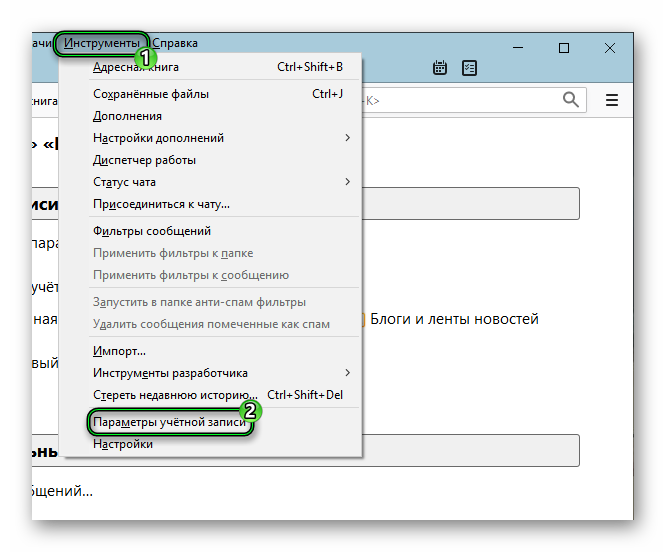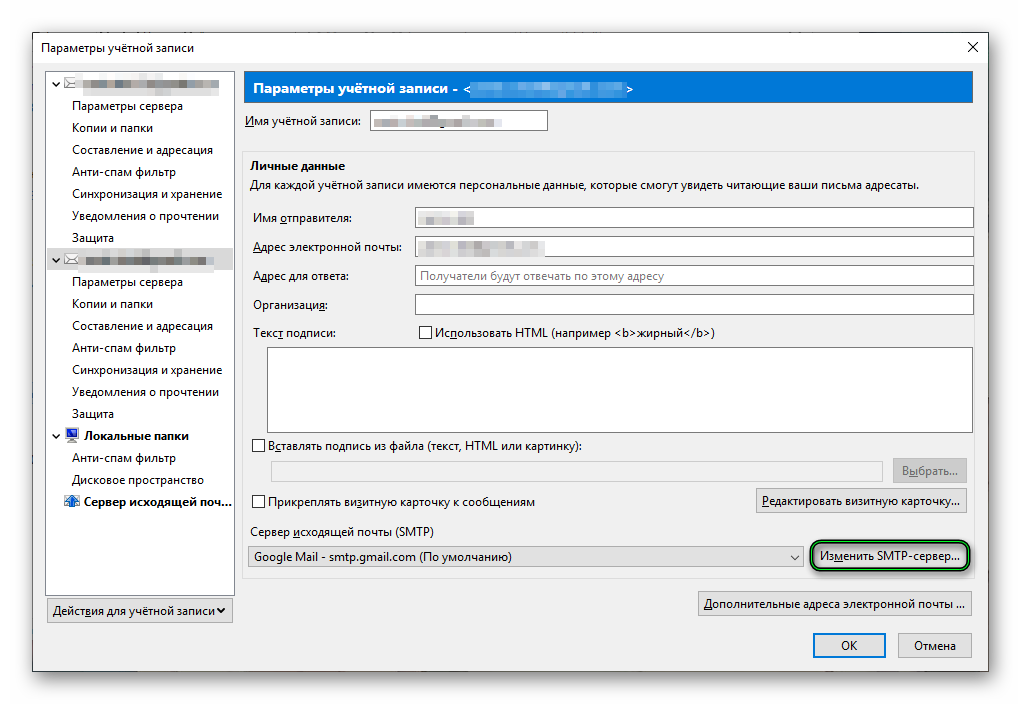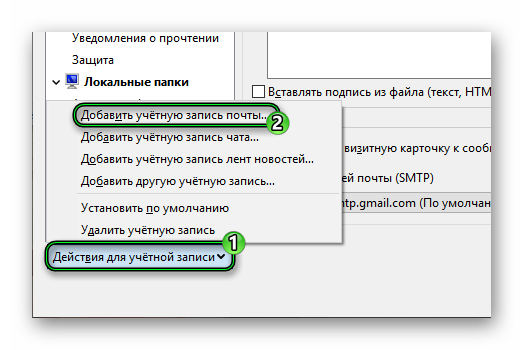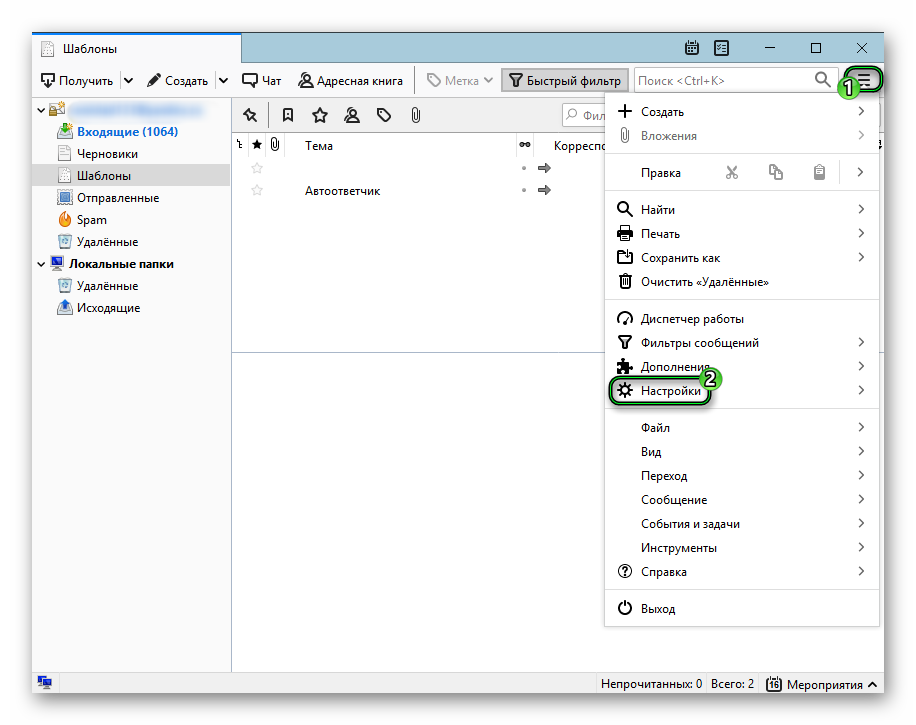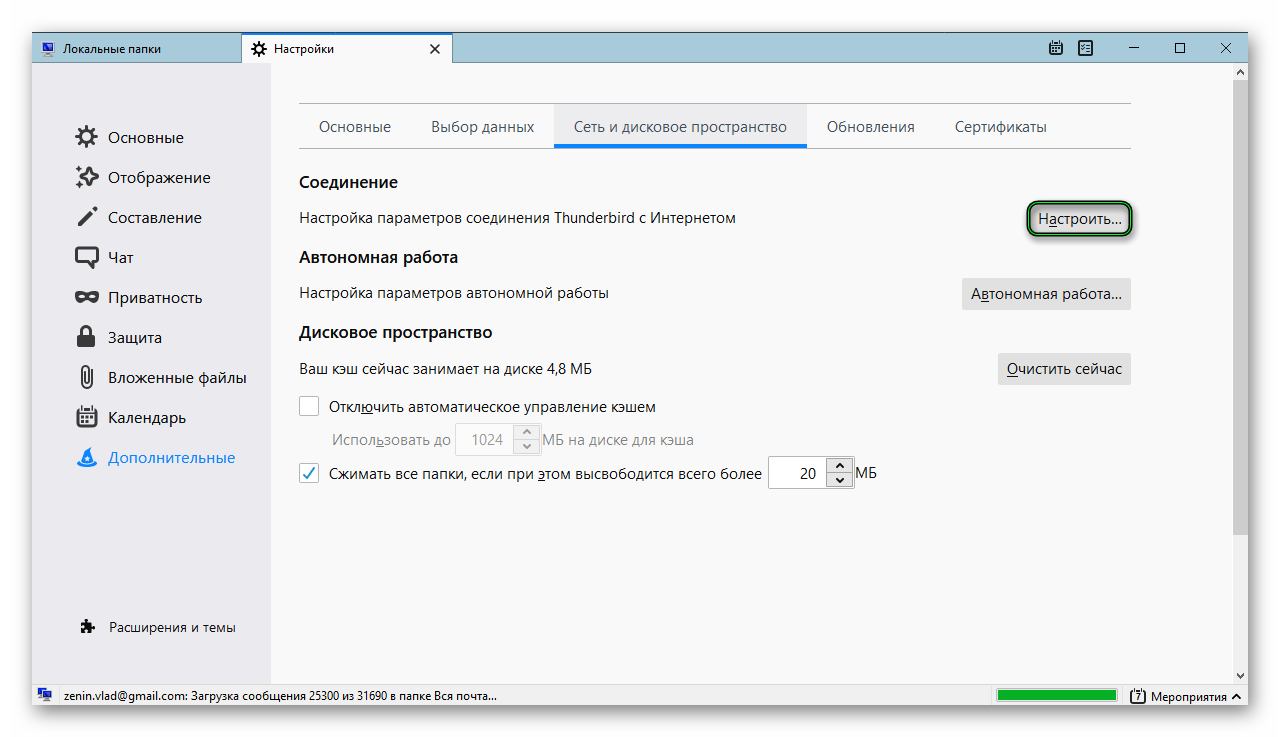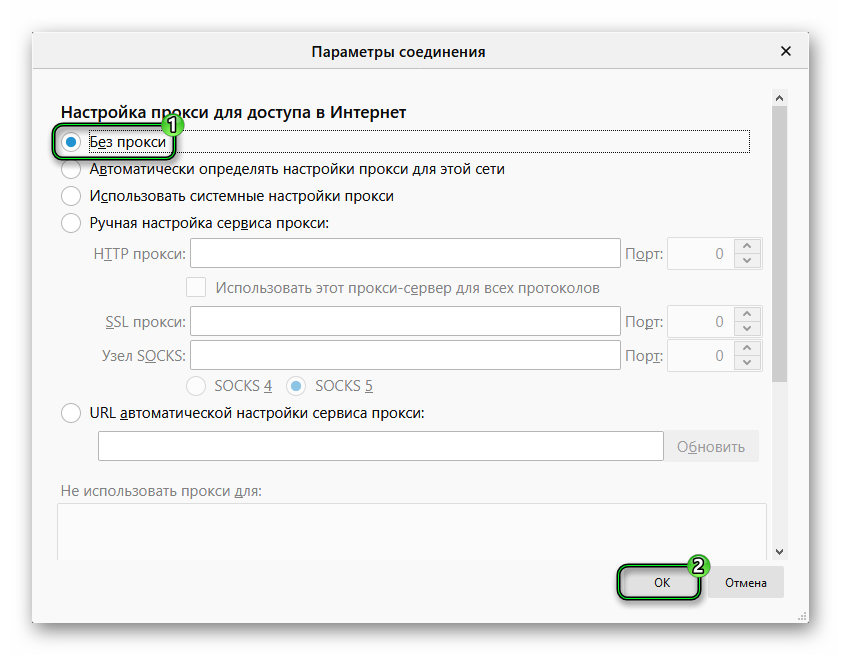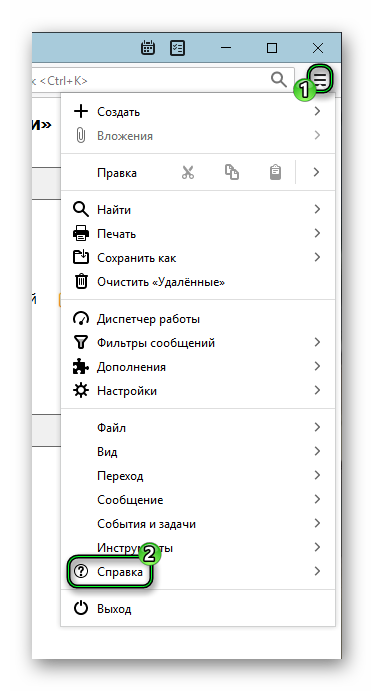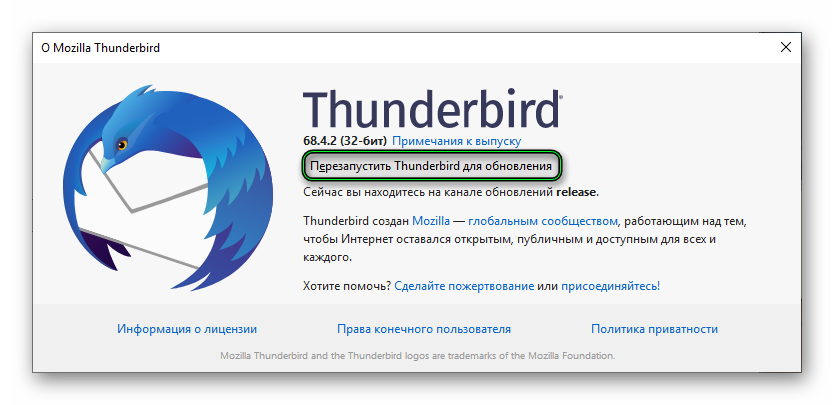Мазила Тандерберд все еще остается одним из самых удобных и надежных почтовых клиентов для компьютера. У него приятный интерфейс и огромное количество возможностей. Но, увы, не всегда они работают корректно. Нередко пользователи жалуются на разного рода проблемы. Одна из них – ошибка соединения с сервером в Thunderbird. Она является не самой распространенной, а потому мало где найдется способ для ее решения. Потому мы подготовили собственное руководство, которое вам поможет.
Содержание
- Руководство
- Неверный интернет-адрес
- Сбой подключения к прокси
- Дополнение
Руководство
Суть данной ошибки в том, что ПК пользователя не может подключиться к серверу той или иной электронной почты. И причины у нее такие:
- Какой-то сбой компьютера или ноутбука.
- Неправильно указанные интернет-адреса.
- Неполадки с прокси (не те настройки и т. д.).
В первом случае достаточно перезагрузить систему и повторить попытку. Это очень банальное решение, но оно подходит для большинства проблем, которые у вас возникли.
Ну а если такой способ не подходит, значит, проблема немного глубже. Стоит разобрать два оставшихся случая.
Неверный интернет-адрес
Для начала мы рекомендуем попробовать изменить адреса, которые ведут к серверу электронной почты. Для этого:
- В главном окне Thunderbird нажмите на клавиатуре Alt, чтобы открыть панель сверху окна.
- Раскройте пункт «Инструменты».
- Перейдите в «Параметры учетной записи».
- Из левого меню откройте тот email, с которым связан сбой.
- Кликните ЛКМ по кнопке «Изменить…».
- Убедитесь, что все настроено правильно.
Если же что-то не так, то имеет смысл привязать почтовый аккаунт заново:
- Вызовите меню «Действия для…».
- Выберите первый пункт.
- Введите данные для входа и нажмите «Продолжить».
Для сервисов Yandex и Google оставьте стандартные параметры, а потом завершите процедуру. А вот в случае с Mail.ru советуем воспользоваться нашей инструкцией.
Сбой подключения к прокси
Прокси нужен для перевода интернет-трафика пользователя на промежуточный сервер, уже через который произведется подключение. Так вот, из-за неправильных настроек или по другим причинам этот промежуточный сервис может быть недоступен.
Для решения проблемы следует изменить или отключить прокси:
- В главном окне программы кликните по выделенным значкам, чтобы вызвать основное меню:
- Далее, откройте пункт «Настройки».
- В разделе «Дополнительные» посетите вкладку «Сеть и дисковое пространство», если она не отобразится сразу же.
- Нажмите кнопку «Настроить…».
- Активируйте пункт «Без прокси».
- Кликните на «ОК».
- Перезапустите почтовый клиент Мазила.
Также вы можете вручную прописать прокси, если это нужно. Для этого включите пункт «Ручная настройка…» и введите требуемые данные.
Дополнение
Если же ошибка вас не отпускает и все равно появляется, хотя адрес сервера указан правильно и любые прокси отключены, то дело уже в самом почтовом клиенте. Мы настоятельно рекомендуем обновить его до последней версии:
- Щелкните ЛКМ на значок вызова меню.
- Раскройте пункт «Справка».
- Перейдите в «О Thunderbird».
- Нажмите на кнопку перезагрузки.
Gmail Help
Sign in
Google Help
- Help Center
- Community
- Gmail
- Privacy Policy
- Terms of Service
- Submit feedback
Send feedback on…
This help content & information
General Help Center experience
- Help Center
- Community
- New to integrated Gmail
Gmail
Перейти к содержимому
Поделюсь информацией по данной проблеме которая возникла у меня.
Заметил недавно на одном из компьютеров, что перестала загружаться почта в Mozilla Thunderbird и отображалось сообщение:
IMAP-сервер «…» не поддерживает выбранный метод аутентификации. Пожалуйста, измените «Метод аутентификации» в «Параметрах учетной записи | Параметры сервера».
До этого почта успешно загружалась, в конфигурации Thunderbird и на почтовом сервере ничего не менялось.
На соседнем компьютере с аналогичными параметрами проблемы не было.
Как я выяснил, проблема была в ESET NOD32 Internet Security и после выключения его защиты (не фаервола) — проблема исчезла.
Удивительно что проблема появилась не сразу, во время настройки почты например.
Так как на данном компьютере менялось железо и переустановили ОС, а также по ошибке установили ESET NOD32 Internet Security, я не стал выяснять причину блокирования, удалил его и установил ESET NOD32 Антивирус, который всегда стоял на данном компьютере, с надеждой продолжить исследовать проблему если она повторится, но после этого она исчезла и не появляясь.
Thank you very much for your quick response! I really appreciate it!
After going through your recommendations, I am still getting the notification, «Authentication failure while connecting to server imap.google.com», when I allow Thunderbird to access my Gmail account.
Here are the individual steps I took:
I turned off 2-step verification.
When I took my computer into a computer store on June 2nd to try to get past this problem, the technician created an app password for Thunderbird in Gmail, but that didn’t change the situation. Google Gmail recognizes my current password and is ready to authorize access, but there is always an authentication failure.
Enhanced Tracking Protection was switched from Custom to Standard Protection.
I enabled Total Cookie Protection and reloaded all tabs. I couldn’t tell that all tabs had be reloaded, so I closed and restarted Thunderbird.
I don’t know how to check if software is running on Localhost and I didn’t find any information on the web that would help me
When I entered 127.0.0.1 in my Thunderbird browser while trying to find local hosts, the file named changed to http://127.0.0.1/dashboard/ and a page was opened with the heading, «Welcome to XAMPP for Windows 7.0.8».
phpMyAdmin is running as a local host and three different local hosts are listed in the User accounts overview:
User name Host name Password Global privileges
1. Any localhost No USAGE
2. pma localhost No USAGE
3. root localhost No ALL PRIVILEGES
I haven’t saved any passwords in my Google Account yet, but I deleted a few I had in Chrome.
With regard to updating Thunderbird, Windows 10, etc., it is my practice to updates apps as updates become available. There has never been a gap between updates.
I found and deleted all of these files as recommended:
cert8.db - obsolete file key3.db - omelette file pkcs11.txt secmod.db - obsolete file session.json
I noticed that there is a session.json.backup file and also files session-1.json through session-24.json in this folder.
- Печать
Страницы: [1] Вниз
Тема: Dovecot. Thunderbird(imap). Ошибка авторизации(TLS) при создании ящика. [SOLVED] (Прочитано 8007 раз)
0 Пользователей и 1 Гость просматривают эту тему.

Brunen
« Последнее редактирование: 18 Апреля 2011, 14:06:36 от Brunen »

podkovyrsty
Вы сами то читали то, что пишете?
Проблемный птиц:
2011-04-16 10:26:15 imap-login: Info: Aborted login (no auth attempts): rip=192.168.172.21, lip=192.168.172.100, secured
Беспроблемные птицы:
2011-04-16 10:38:40 imap-login: Info: Login: user=<company-1>, method=PLAIN, rip=192.168.172.250, lip=192.168.172.100, TLS
imap-login: Info: Login: user=<company-3>, method=PLAIN, rip=192.168.172.21, lip=192.168.172.100, secured
auth default {
mechanisms = plain
passdb pam {
}
userdb passwd {
}
user = root
!include_try /etc/dovecot/auth.d/*.auth
}
Вы аутентификацию в первом Птице настраивали?
Шаг за шагом можно достичь цели.

Brunen
Вы аутентификацию в первом Птице настраивали?
Запускаю на машине Thunderbird впервые — спрашивает про имя/ящик/пароль. Вписываю их, птица определяет imap/smtp-сервер правильно. Жму «Продолжить» -> ошибка в логине/пароле.
Т.е. на других машинах ранее настраивал тундербирд именно таким же образом.

podkovyrsty
Вы аутентификацию в первом Птице настраивали?
Запускаю на машине Thunderbird впервые — спрашивает про имя/ящик/пароль. Вписываю их, птица определяет imap/smtp-сервер правильно. Жму «Продолжить» -> ошибка в логине/пароле.
Т.е. на других машинах ранее настраивал тундербирд именно таким же образом.
А тип шифрования и порты такие же?
Тип аутентификации PLAIN ?
Шаг за шагом можно достичь цели.

Brunen
Вы аутентификацию в первом Птице настраивали?
Запускаю на машине Thunderbird впервые — спрашивает про имя/ящик/пароль. Вписываю их, птица определяет imap/smtp-сервер правильно. Жму «Продолжить» -> ошибка в логине/пароле.
Т.е. на других машинах ранее настраивал тундербирд именно таким же образом.
А тип шифрования и порты такие же?
Тип аутентификации PLAIN ?
Да.
Метод аутентификации: Обычный пароль
Защита соединения: STARTTLS
imap: 143
smtp: 25
Пользователь решил продолжить мысль 16 Апреля 2011, 13:02:48:
2011-04-16 15:54:08 imap-login: Info: Aborted login (no auth attempts): rip=192.168.172.42, lip=192.168.172.100
2011-04-16 15:54:08 imap-login: Info: Aborted login (no auth attempts): rip=192.168.172.42, lip=192.168.172.100
2011-04-16 15:54:09 auth(default): Info: new auth connection: pid=3492
« Последнее редактирование: 16 Апреля 2011, 13:02:48 от Brunen »

podkovyrsty
Ну если настройки такие-же как и на других машинах — включайте более глубокий режим дебага в IMAP-сервере и смотрите лог подключения — в каком моменте что-то идет не так.
Шаг за шагом можно достичь цели.

Brunen
Может, как-то можно отключить у dovecot’a проверку на наличие сертификата у клиента-птицы?
Опции в dovecot.conf:
disable_plaintext_auth = noвыставлял, перезапускал довекот, но результат по логам такой же.
ssl = no
Сейчас в dovecot.conf выставил:
mail_debug = yes
auth_debug = yes
auth_verbose = yes
auth_debug_passwords = yes
Красным выделена часть после запуска птицы и попытке добавить существующий ящик. Остальное — запуск птицы, где проблем с аутентификацией нет:
« Последнее редактирование: 16 Апреля 2011, 14:52:23 от Brunen »

podkovyrsty
Logging verbosity
There are several settings that control logging verbosity. By default they’re all disabled, but they may be useful for debugging.
auth_verbose=yes enables logging all failed authentication attempts.
auth_debug=yes enables all authentication debug logging (also enables auth_verbose). Passwords are logged as <hidden>.
auth_debug_passwords=yes does everything that auth_debug=yes does, but it also removes password hiding.
mail_debug=yes enables all kinds of mail related debug logging, such as showing where Dovecot is looking for mails.
verbose_ssl=yes enables logging SSL errors and warnings. Even without this setting if connection is closed because of an SSL error, the error is logged as the disconnection reason (v1.1+).
Шаг за шагом можно достичь цели.

Brunen
Logging verbosity
There are several settings that control logging verbosity. By default they’re all disabled, but they may be useful for debugging.
auth_verbose=yes enables logging all failed authentication attempts.
auth_debug=yes enables all authentication debug logging (also enables auth_verbose). Passwords are logged as <hidden>.
auth_debug_passwords=yes does everything that auth_debug=yes does, but it also removes password hiding.
mail_debug=yes enables all kinds of mail related debug logging, such as showing where Dovecot is looking for mails.
verbose_ssl=yes enables logging SSL errors and warnings. Even without this setting if connection is closed because of an SSL error, the error is logged as the disconnection reason (v1.1+).
Простите, в конфиге не заметил опцию логирования ssl. Вот сам dovecot.conf:
Далее, сам лог:

podkovyrsty
Едрить.
Похоже птиц действительно не делает Attempt чтобы login.
Может запустите птицу через консоль — она туда руганется при попытке коннекта?
Шаг за шагом можно достичь цели.

Brunen
Едрить.
Похоже птиц действительно не делает Attempt чтобы login.Может запустите птицу через консоль — она туда руганется при попытке коннекта?
Пока проблематично запустить — убунтовские клиенты в удалённом офисе выключены, только сам сервер и пара клиентов…виндовых
Upd.
Обнаружил ещё такое:
В рабочей птице среди сертификатов(Инструменты-Настройки-Дополнительные-Сертификаты-Серверы) фигурирует пара записей моего сервера:
earth.srv:143
earth.srv:25
Удаляю их, заново захожу в птицу — и тут же она мне предлагает эти сертификаты недовернные установить. Устанавливаю — и всё пучком, аутентификация проходит.
В нерабочей же никаких требований не возникает.

AnrDaemon
Тогда сверяйте параметры безопасности.
А вообще это баг NN/Thunderbird, что они не используют системную службу сертификации.
Хотите получить помощь? Потрудитесь представить запрошенную информацию в полном объёме.
Прежде чем [Отправить], нажми [Просмотр] и прочти собственное сообщение. Сам-то понял, что написал?…

Brunen
Тогда сверяйте параметры безопасности.
А вообще это баг NN/Thunderbird, что они не используют системную службу сертификации.
Тут ситуация такая — все машины в домене(AD_Win2003Server), так что на виндовых(WinXPSP3) клиентах политики одинаковые, как и параметры безопасности. Так что тем более странно наблюдать такую картину с невозможностью аутетификации.

AnrDaemon
Если бы речь шла про Outlook и IE, я бы поверил. Но вы сами сказали, что у вас сторонние программы, которые никаким образом в доменную политику не смотрят вообще.
Хотите получить помощь? Потрудитесь представить запрошенную информацию в полном объёме.
Прежде чем [Отправить], нажми [Просмотр] и прочти собственное сообщение. Сам-то понял, что написал?…

Brunen
Если бы речь шла про Outlook и IE, я бы поверил. Но вы сами сказали, что у вас сторонние программы, которые никаким образом в доменную политику не смотрят вообще.
Если Вы про параметры безопасности Thunderbird, то везде стоят одинаковые настройки:
https://forum.ubuntu.ru/index.php?topic=147892.msg1087376#msg1087376
Пользователь решил продолжить мысль 16 Апреля 2011, 21:25:24:
Кажется, разобрался: в настройках птицы стояла опция в разделе прокси — «Использовать системные настройки прокси». Поставил «Без прокси».
По крайней мере на виндовых машинах учётки сразу же завелись и по логам довекота аутентификация прошла.
Пользователь решил продолжить мысль 18 Апреля 2011, 14:04:22:
Да, так и есть. В настройках Mozilla Thunderbird стояла галка об использовании прокси. Теперь ящики создаются, почта летает….лепота!!!
Спасибо всем учавствовавшим в дискуссии!
« Последнее редактирование: 20 Апреля 2011, 07:39:25 от Brunen »
- Печать
Страницы: [1] Вверх